[정리] intelliJ 단축키 (mac 기준)
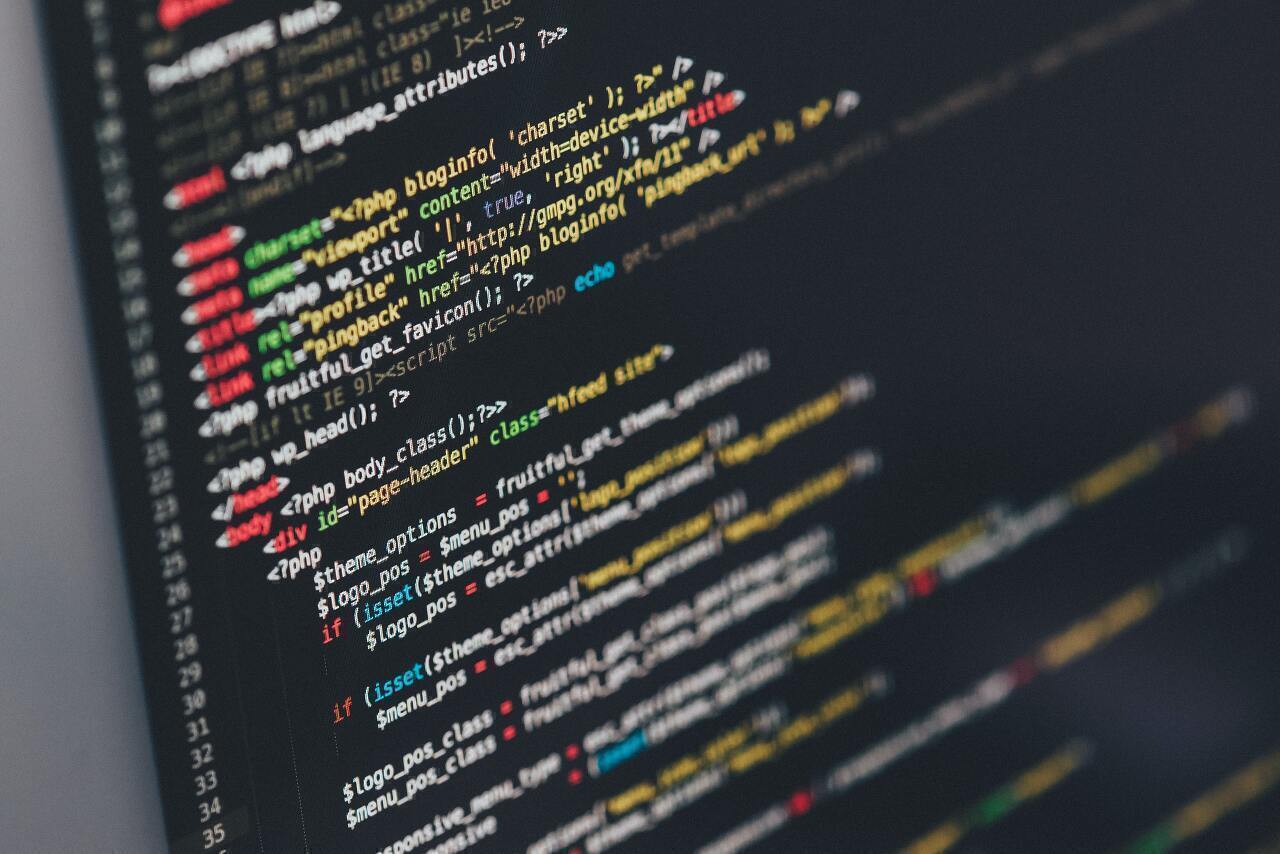
현재 포커스 : Control + Shift + R
이전 실행 : Control + R
라인 복사하기 : Command + D
라인 삭제하기 : Command + back space
라인 합치기 : Control + Shift + J
구문 단위 이동 : Shift + Command + 위 또는 아래
라인 단위 이동 : Shift + Option + 위 또는 아래
인자값 보기 : Command + P
해당 내용 문서 보기 : F1
단어 단위로 이동 : Option + 좌 또는 우
라인 처음과 끝으로 이동 : Fn + 좌 또는 우
라인 전체 선택 : Shift + Command + 좌 또는 우
페이지 업, 다운 : Fn + 위 아래
포커스 범위 잡기 : Option + 위 아래
포커스 이전 / 다음으로 이동 : Command + [ 또는 ]
멀티 포커스 : Option + Option + 아래 또는 위
오류난곳으로 자동 이동 : F2
현재 파일에서 검색 : Command + F
현재 파일에서 교체 : Command + R
전체에서 검색 : Command + Shift + F
전체에서 교체 : Command + Shift + R
파일 검색 : Shift + Control + N
메소드 검색 : Option + Command + O
액션 검색 : Shift + Command + A
최근 열었던 파일 목록 : Command + E
최근 수정했던 파일 목록 보기 : Command + Shift + E
스마트 자동 완성 : Control + Shift + Space
자동 완성 : Control + space
(자동 완성 기능은 이건 맥의 단축키와 겹치기 때문에 Mac의 단축키를 변경하든지 intelliJ의 단축키를 변경하든지 둘 중 하나는 변경해줘야만 사용할 수 있음)
생성자, getter, setter 자동 완성 : Command + N
인터페이스, 추상 클래스의 오버라이드 메소드 자동 완성 : Control + I
변수로 추출 : Command + Option + V
파라미터 추출 : Command + Option + P
메소드 추출 : Command + Option + M
오른쪽 탭으로 이동 : Command + Shift + ]
왼쪽 탭으로 이동 : Command + Shift + [
리팩토리 메뉴 : Control + T
테스트 파일 만들기 : Command + Shift + t
※ [링크] 저평가된 IntelliJ IDEA 단축키 소개 (출처: jetbrain 블로그) - https://blog.jetbrains.com/ko/idea/2022/11/top-underrated-shortcuts/
저평가된 IntelliJ IDEA 단축키 소개 | The IntelliJ IDEA Blog
단축키는 IntelliJ IDEA에서 중요한 기능입니다. 단축키를 통해 가능한 모든 액션을 즉시 사용할 수 있습니다. 필요한지도 몰랐던 액션까지 말이죠. 유용한 단축키는 자주 소개해 드리므로 지금쯤
blog.jetbrains.com